让我猜猜,你们是不是也有过这样的困扰?打开Word文档,密密麻麻的文字像小蚂蚁一样挤在一起,看得你眼花缭乱;浏览网页,字体小得像蚊子,恨不得把眼睛凑到屏幕上才能勉强辨认。
在Windows 7操作系统中,调整电脑字体大小不仅能提升视觉体验,还能有效缓解长时间面对屏幕造成的视觉疲劳。Win7怎么调电脑字体大小?今天咱们就来聊聊Win7系统里那些能让字体“瞬间长大”的小妙招,让你从此告别“眯眯眼”,享受舒适阅读新体验!

调整Win7电脑字体大小的方法一:使用控制面板
首先我们可以用控制面板去调整电脑字体,Win7怎么调电脑字体大小?操作步骤如下:
步骤1:在搜索框中输入“控制面板”并打开。接着找到并点击“外观和个性化”选项,接着选择“显示”设置。
步骤2:在显示设置窗口中,你会看到一个“更改文本大小(DPI)”选项。点击进入后,可以选择“较小”、“中等”或“较大”等预设字体大小。

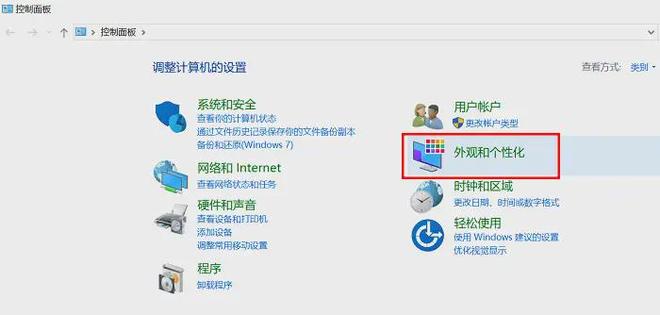
调整Win7电脑字体大小的方法二:利用快捷键
调字体大小在哪设置?如果你觉得上面的方法太麻烦,那么也可以直接用快捷键来调整字体。这个方法适合在阅读文档或浏览网页时快速适应不同的视觉需求。Win7如何调整电脑字体大小的操作步骤如下:
步骤1:按住键盘上的“Ctrl”键,同时向上滚动鼠标滚轮,就可以快速放大屏幕上的字体了。
步骤2:按住“Ctrl”键,向下滚动鼠标滚轮,字体就会逐渐缩小。

调整Win7电脑字体大小的方法三:应用程序内部设置
其实通过应用程序也可以直接调整电脑字体的大小,Win7怎样调字体大小的操作步骤如下:
步骤1:首先打开你想要调整字体大小的应用程序,比如浏览器。
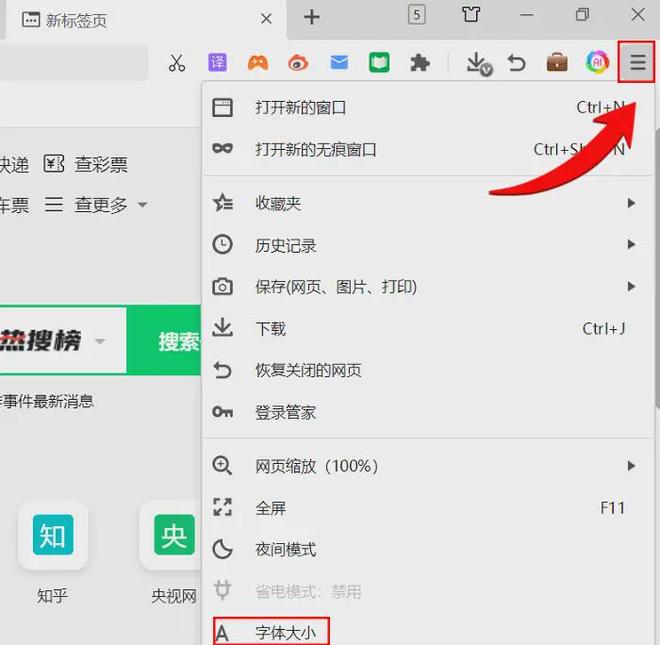
步骤2:在浏览器的菜单栏中,找到“设置”选项,然后点击“字体大小”。根据应用程序的不同,我们可以通过拖动滑块、选择预设大小或输入自定义数值等方式来调整字体大小。
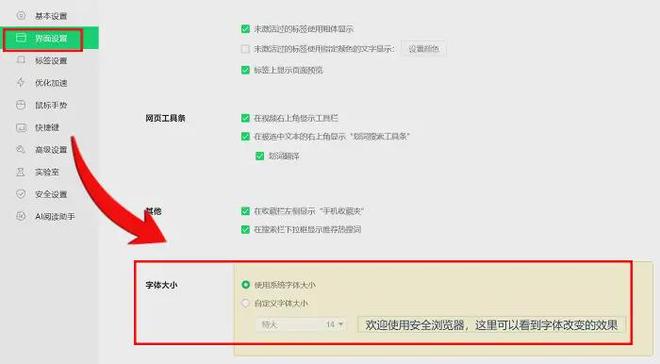
怎么样,朋友们?学会了Win7怎么调电脑字体大小的3个方法,是不是觉得眼睛瞬间轻松多了?从控制面板到快捷键,再到应用程序内部字体大小,这一波操作下来,保证让你的Win7系统变得既贴心又个性化。
赶快试试这3个秘籍吧,让你的Win7系统变得更加人性化,让你自己变身成为视觉达人!如果还有别的疑问也欢迎大家在评论区留言哦!
